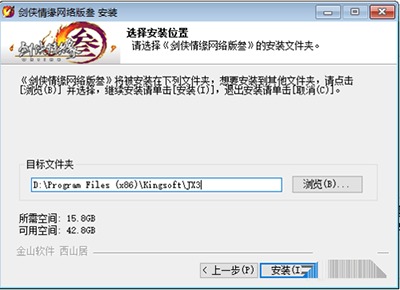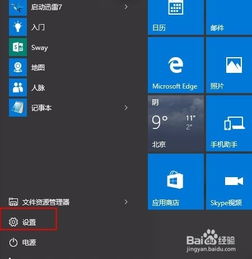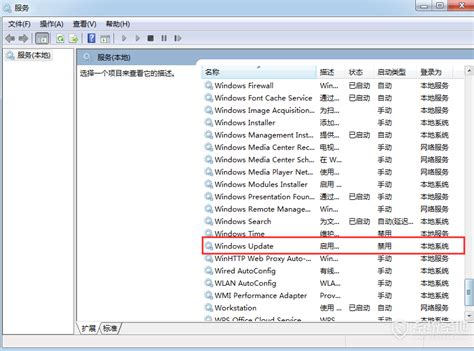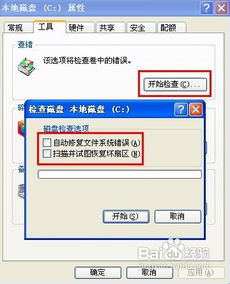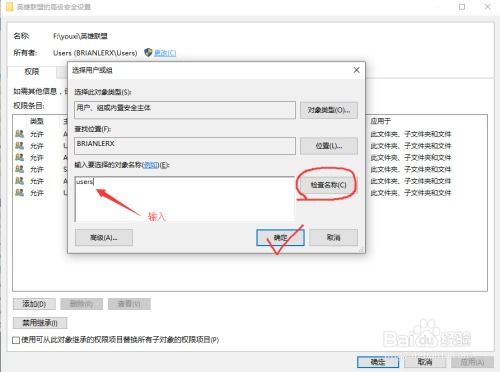轻松解决Windows10更新失败的实用方法
Windows 10更新失败怎么解决
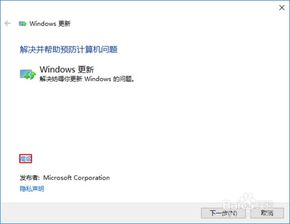
Windows 10作为微软广受欢迎的操作系统,定期更新对于维护系统安全、提升性能和修复漏洞至关重要。然而,有时用户在尝试更新时会遇到各种问题,导致更新失败。本文将从多个维度探讨Windows 10更新失败的原因及其解决方法,帮助用户顺利解决问题。

一、检查网络连接
Windows 10的系统更新依赖于稳定的网络连接。如果网络速度缓慢、不稳定或无法连接到更新服务器,都会导致更新文件下载失败或更新过程中断。因此,解决更新问题的第一步是确保你的电脑已经连接到互联网,并且网络稳定。
1. 测试网络连接:打开浏览器,访问一些常用网站,如百度,确保网络连接正常。
2. 检查网络设置:确保防火墙和路由器设置不会阻止系统更新。有时,防火墙或路由器可能会误将更新请求拦截,需要将其设置为允许。
3. 切换到有线连接:如果正在使用无线网络,可以尝试切换到有线连接,以提高网络稳定性。
二、确保足够的存储空间
系统更新需要足够的存储空间来下载和安装更新文件。如果系统盘(通常是C盘)的剩余空间不足,系统将无法存储必要的更新文件,从而导致更新失败。
1. 检查存储空间:通过Windows设置中的存储管理选项,查看系统盘的剩余空间。对于32位操作系统,至少需要16GB的可用空间;而64位操作系统则需要32GB的可用空间。
2. 释放存储空间:删除不必要的文件,或使用云存储服务(如OneDrive、Google Drive)来腾出空间。也可以使用磁盘清理工具来删除临时文件、系统还原点和旧的更新文件等。
三、启动并配置必要的系统服务
Windows Update服务和Background Intelligent Transfer Service是与系统更新密切相关的服务。如果这些服务未启动或配置不当,系统将无法顺利完成更新过程。
1. 打开服务管理器:按Win+R键,输入services.msc,点击确定。
2. 检查服务状态:在服务列表中,找到Windows Update和Background Intelligent Transfer Service,确保它们已启动并设置为自动。如果未启动,请手动启动它们,并确保它们的启动类型为“自动”。
四、修复系统文件
系统文件的损坏或丢失也可能导致更新失败。这些文件是系统正常运行的基础,一旦出现问题,将影响系统的稳定性和更新能力。
1. 运行系统文件检查器:按Win+X键,选择命令提示符(管理员)或Windows PowerShell(管理员),输入sfc /scannow,按Enter键。这个命令将自动扫描并修复损坏的系统文件。
2. 使用DISM命令:如果SFC扫描未能修复问题,可以尝试使用部署映像服务和管理(DISM)命令。按Win+X键,选择命令提示符(管理员)或Windows PowerShell(管理员),输入DISM /Online /Cleanup-Image /RestoreHealth,按Enter键。这个命令可以修复损坏的系统映像文件。
五、解决驱动程序或软件冲突
某些驱动程序或第三方软件可能会与系统更新过程发生冲突,阻止更新文件的正常安装。这些冲突可能是由于版本不兼容、权限问题或软件本身的缺陷引起的。
1. 在安全模式下卸载软件:在安全模式下启动电脑,并尝试卸载可能导致冲突的软件和驱动程序。然后重新启动电脑并尝试更新系统。
2. 更新驱动程序:检查显卡、网卡等硬件的驱动程序是否为最新版本,并更新过时的驱动程序。
六、清理Windows更新缓存
有时,更新系统的缓存未清除会导致更新失败。在这种情况下,可以选择手动清除更新缓存来修复问题。
1. 停止Windows更新服务:按Win+R键,输入cmd,以管理员身份打开命令提示符,输入net stop wuauserv,按Enter键停止Windows更新服务。
2. 删除缓存文件夹:打开文件资源管理器,定位到C:\Windows\SoftwareDistribution文件夹,找到名为“Datastore”和“Download”的两个子文件夹,右键点击这两个文件夹,选择“删除”。
3. 重新启动Windows更新服务:在命令提示符中输入net start wuauserv,按Enter键启动Windows更新服务。
七、使用Windows更新故障排除工具
Windows 10提供了一个内置的疑难解答工具,专门用于解决Windows更新问题。这个工具可以自动扫描问题并尝试解决它们。
1. 打开疑难解答工具:在Windows设置中,找到“更新和安全”选项,点击“疑难解答”,然后选择“Windows更新”进行运行。
2. 跟随提示操作:按照工具的提示进行操作,等待其自动扫描并修复问题。
八、手动下载并安装更新
如果以上方法都无法解决问题,可以尝试手动下载更新文件并使用Media Creation Tool进行安装。
1. 下载Media Creation Tool:访问微软官方网站,下载并运行Media Creation Tool。
2. 创建安装介质:按照工具的提示,选择“为另一台电脑创建安装介质”,并按照步骤创建U盘或DVD安装介质。
3. 安装更新:使用创建的安装介质启动电脑,并按照提示进行Windows 10的安装和更新。
九、联系微软官方客服
如果尝试了所有方法仍然无法解决问题,建议联系微软官方客服或寻求专业技术人员的帮助。他们可以提供更详细的诊断和解决方案。
十、注意事项
1. 备份重要数据:在进行任何系统更新或修复操作之前,建议备份重要数据,以防万一出现数据丢失的情况。
2. 保持耐心:有时系统更新可能需要较长时间,特别是在下载大型更新文件时。请保持耐心,不要中途中断更新过程。
通过上述方法,大多数用户都可以成功解决Windows 10更新失败的问题。在操作过程中,注意备份重要数据、保持网络连接稳定以及耐心等待更新完成。希望本文能帮助你顺利解决Windows 10更新失败的问题,让你的系统更加安全稳定。
- 上一篇: 手机怎样开通飞信服务?
- 下一篇: 《LOL》皮城执法官昵称揭秘:为何玩家爱称她为“楚雨荨”?
-
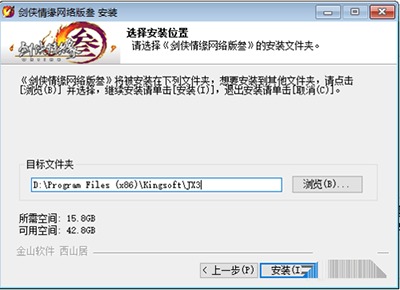 Win10用户必看!轻松解决剑网三安装失败的绝妙方法新闻资讯10-18
Win10用户必看!轻松解决剑网三安装失败的绝妙方法新闻资讯10-18 -
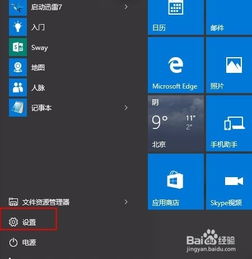 轻松解决!Windows 10中0x8024402f错误的修复方法新闻资讯06-11
轻松解决!Windows 10中0x8024402f错误的修复方法新闻资讯06-11 -
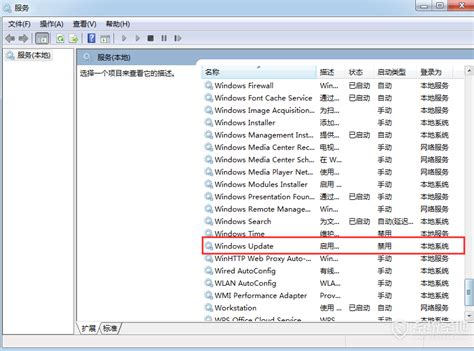 Windows Update配置失败?快速解决还原更改难题!新闻资讯12-08
Windows Update配置失败?快速解决还原更改难题!新闻资讯12-08 -
 DNF更新失败?别急,这里有超实用的解决妙招!新闻资讯01-30
DNF更新失败?别急,这里有超实用的解决妙招!新闻资讯01-30 -
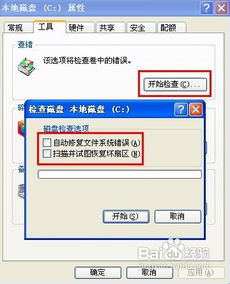 轻松解决Windows延缓写入失败问题,详细方法大揭秘!新闻资讯11-28
轻松解决Windows延缓写入失败问题,详细方法大揭秘!新闻资讯11-28 -
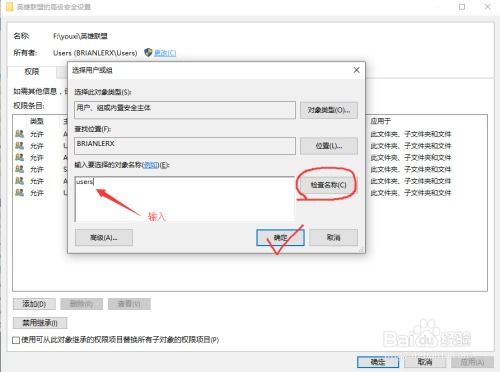 Win10玩家必看!英雄联盟闪退崩溃问题终极解决方案新闻资讯12-09
Win10玩家必看!英雄联盟闪退崩溃问题终极解决方案新闻资讯12-09